Coba perbarui driver grafis Anda untuk memperbaiki masalah ini
- Atidxx64.dll adalah DLL terkait sistem yang terkait dengan Microsoft DirectX.
- Anda dapat memperbaiki masalah ini dengan memperbaiki file sistem yang rusak atau hilang di PC Anda.
- Jika tidak, Anda harus menggunakan alat perbaikan DLL khusus untuk menyelesaikan kesalahan dalam beberapa menit.

XINSTALL DENGAN MENGKLIK FILE DOWNLOAD
- Unduh dan Instal Benteng di PC Anda.
- Luncurkan alat dan Mulai memindai untuk menemukan file DLL yang dapat menyebabkan masalah pada PC.
- Klik kanan Mulai Perbaikan untuk mengganti DLL yang rusak dengan versi yang berfungsi.
- Fortect telah diunduh oleh 0 pembaca bulan ini.
Apakah Anda mendapatkan kesalahan atidxx64.dll di PC Anda? Jika demikian, kami sarankan Anda membaca panduan ini karena kami telah menyusun banyak solusi yang akan membantu menyelesaikan atidxx64.dll yang disebabkan oleh pelanggaran akses atau kesalahan crash atidxx64.dll.
Beberapa pengguna telah melaporkan menghadapi ini DLL hilang kesalahan pada Windows 10 ketika mencoba untuk bermain game. Kecelakaan atidxx64.dll atau atidxx64.dll ini menyebabkan kesalahan pelanggaran akses muncul dengan game yang berbeda seperti Final Fantasy XIV, Dampak Genshin, Dirt, Serious Sam 4, dan masih banyak lagi.
Apa itu atidxx64.dll?
File atidxx64.dll dikaitkan dengan Microsoft DirectX. Jadi, ini adalah DLL terkait sistem resmi yang memastikan bahwa game dan program terkait berjalan tanpa masalah.
File DLL atau Dynamic Link Library adalah file penting yang memastikan komponen berjalan lancar di PC Anda. File-file ini dapat rusak karena beberapa alasan, seperti file sistem yang rusak, penginstalan aplikasi yang salah, malware atau infeksi virus, registri rusak, dll.
Beberapa kesalahan atidxx64.dll paling umum yang akan Anda temui tercantum di bawah ini:
- Pelanggaran Akses di alamat – atidxx64.dll.
- Atidxx64.dll tidak dapat ditemukan.
- Tidak dapat mendaftar atidxx64.dll.
- Tidak dapat memulai Windows. Komponen yang diperlukan tidak ada: atidxx64.dll. Silakan instal Windows lagi.
- Gagal memuat atidxx64.dll.
- Aplikasi gagal dimulai karena atidxx64.dll tidak ditemukan.
- File atidxx64.dll hilang atau rusak.
- Aplikasi ini gagal dijalankan karena atidxx64.dll tidak ditemukan. Menginstal ulang aplikasi dapat memperbaiki masalah ini.
Mari kita lihat solusi yang akan membantu Anda mengatasi kesalahan atidxx64.dll.
Bagaimana saya bisa memperbaiki kesalahan crash atidxx64.dll?
- Apa itu atidxx64.dll?
- Bagaimana saya bisa memperbaiki kesalahan crash atidxx64.dll?
- 1. Gunakan alat perbaikan DLL khusus
- 2. Pindai PC Anda dari virus
- 3. Perbarui PC Anda
- 4. Perbarui driver GPU Anda
- 5. Tweak pengaturan dalam game
Kesalahan DLL atau Dynamic Link Library memiliki jenis yang berbeda, dan Anda akan sering mengalaminya di PC, baik saat mencoba menjalankan game atau program.
Dalam kasus seperti itu, selalu melalui solusi yang berbeda tidak akan membantu, dan menginstalnya secara manual juga merupakan tugas, karena beberapa sumber berbahaya tersedia di internet.
Untuk alasan ini, kami menyarankan Anda menggunakan salah satu alat perbaikan DLL terbaik. Menggunakan Fortect, Anda dapat memperbaiki kesalahan DLL terkait sistem 100%.
Selain itu, ini juga dapat membantu Anda memperbaiki kerusakan sistem, menghapus malware dari PC Anda, membersihkan file sampah, meningkatkan kinerja PC Anda, dan banyak lagi.
2. Pindai PC Anda dari virus
- Tekan tombol Win untuk membuka Awal menu.
- Membuka Keamanan Windows.

- Membuka Perlindungan virus & ancaman.

- Klik Scan cepat.

- Juga, Anda memilih Opsi pindai dan klik Memindai keseluruhan untuk pemindaian mendalam.

- Terapkan perbaikan untuk menghapus virus dan malware.
- Mengulang kembali PC Anda.
Anda harus selalu menjaga keamanan PC Anda dan sering melakukan pemindaian untuk memastikan tidak ada infeksi virus atau malware. Untuk itu, Anda dapat menggunakan Keamanan Windows yang sudah diinstal sebelumnya dengan OS Windows.
Namun, jika Keamanan Windows tidak membantu, Anda dapat memilih salah satunya perangkat lunak antivirus terbaik yang telah kami cantumkan dalam panduan kami untuk menjaga keamanan PC Anda.
- Perbaiki: Pemutakhiran Windows Gagal dengan Kesalahan 0x4005(16389).
- MSVCP140_1.dll Tidak Ditemukan: 6 Cara untuk Memperbaiki Kesalahan Ini
- Steamclient64.dll Tidak Ditemukan: Cara Memperbaiki atau Mengunduhnya Lagi
3. Perbarui PC Anda
- tekan Menang + SAYA kunci untuk membuka Pengaturan menu.
- Klik pembaruan Windows di panel kiri.

- Pilih Periksa pembaruan pilihan.
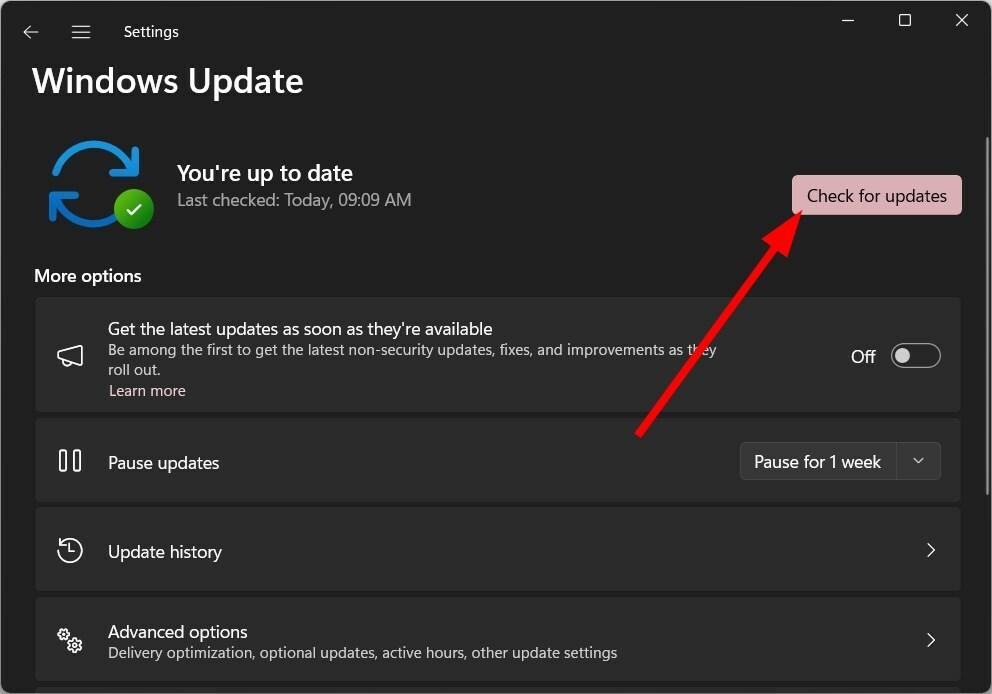
- Jika ada pembaruan yang tersedia, tekan Unduh & Instal tombol.
- Mengulang kembali PC Anda.
Anda harus selalu memastikan bahwa PC Anda mutakhir dan menjalankan pembaruan terkini. Ini tidak hanya membantu memperbaiki bug yang tersedia sebelumnya, tetapi Anda juga menikmati fitur-fitur terbaru. Semoga ini juga bisa mengatasi crash atidxx64.dll.
4. Perbarui driver GPU Anda
- tekan Menang kunci untuk membuka Awal menu.
- Membuka Pengaturan perangkat.
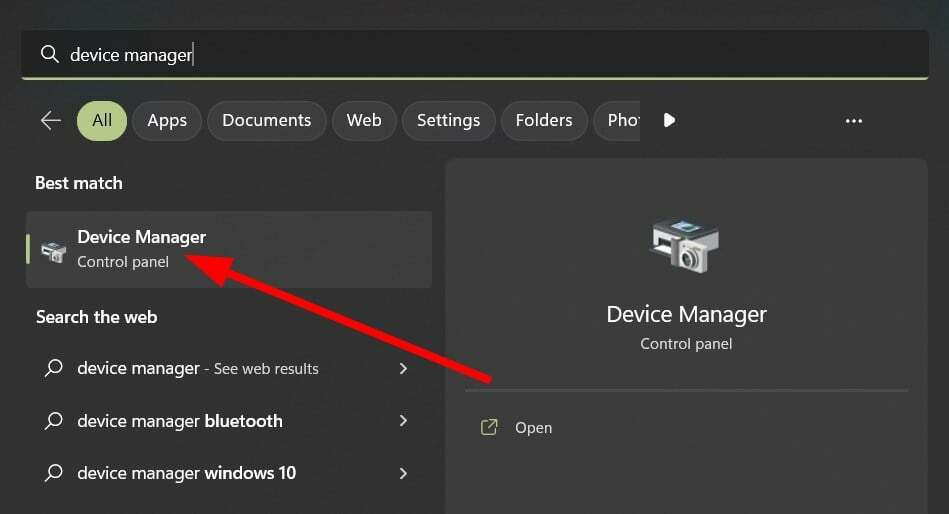
- Perluas Display adapter bagian.
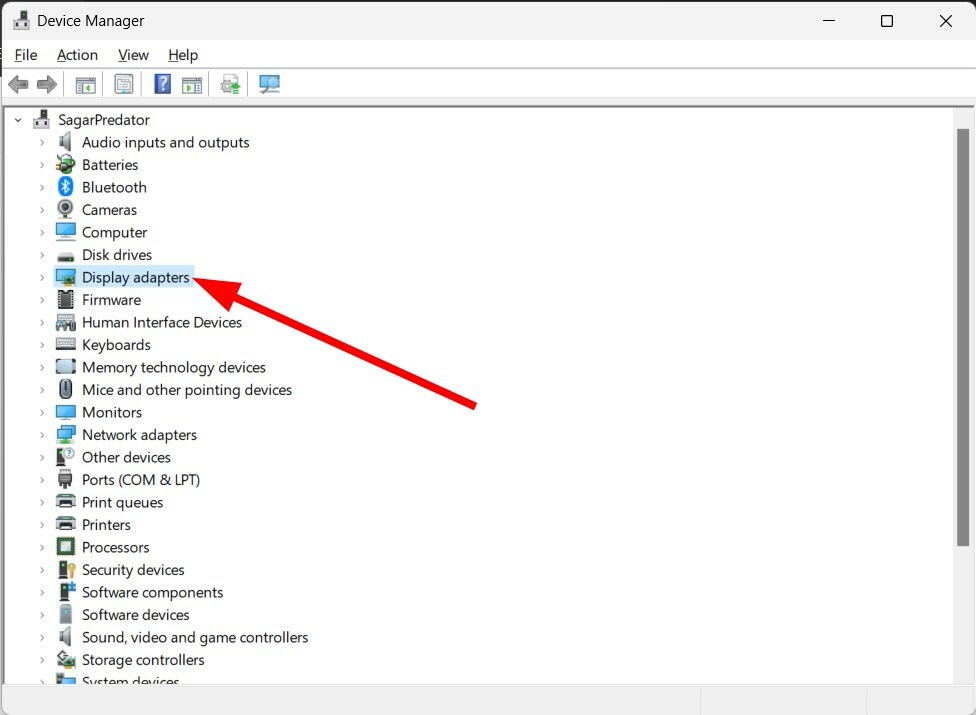
- Klik dua kali pada driver GPU Anda.
- Klik pada Pengemudi tab.
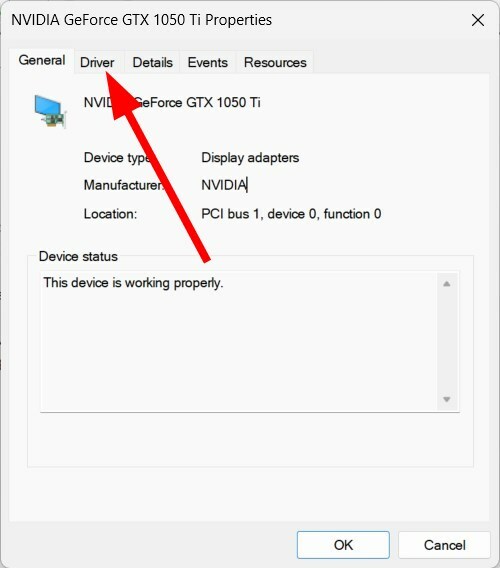
- Pilih Perbarui driver pilihan.
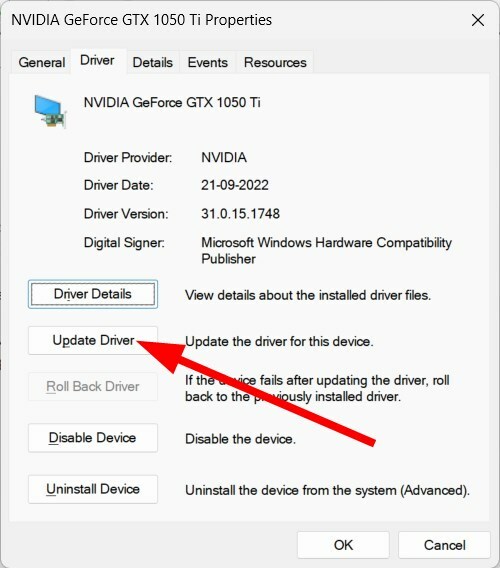
- Memilih Cari driver secara otomatis pilihan.
- Install pembaruan terbaru.
- Mengulang kembali PC Anda.
Untuk pengguna yang menemukan atidxx64.dll menyebabkan kesalahan pelanggaran akses, kami sarankan Anda memeriksa apakah Anda telah menginstal driver grafis terbaru.
Untuk mengotomatiskan dan memudahkan proses ini, kami sarankan Anda menggunakan perangkat lunak pembaruan driver khusus yang disebut DriverFix.
Dengan menggunakan alat ini, Anda akan dapat memperbarui semua driver secara bersamaan, melakukan pemindaian driver agar semua driver tetap terbaru, melakukan pencadangan driver, dan banyak lagi.
⇒Dapatkan DriverFix
5. Tweak pengaturan dalam game
Seringkali pengaturan grafis dalam game yang agresif dalam dorongan untuk mendapatkan gameplay kualitas terbaik dapat merusak game dan menghasilkan kesalahan seperti kesalahan atidxx64.dll.
Dalam hal ini, kami sarankan Anda men-tweak pengaturan grafis. Beberapa pengaturan yang harus Anda periksa meliputi:
- Nonaktifkan Sinkronisasi Vertikal (VSync)
- Tetapkan laju bingkai (FPS) pada 60
- Turunkan atau nonaktifkan Anti-aliasing (AA)
- Resolusi lebih rendah.
Sekian dari kami dalam panduan ini. Kami sarankan Anda melihat panduan kami yang menjelaskan beberapa solusi untuk menyelesaikannya DLL hilang masalah pada Windows 11.
Beri tahu kami di komentar di bawah mana salah satu solusi di atas yang menyelesaikan kesalahan crash atidxx64.dll pada PC Anda.
Masih mengalami masalah?
SPONSOR
Jika saran di atas tidak menyelesaikan masalah Anda, komputer Anda mungkin mengalami masalah Windows yang lebih parah. Kami menyarankan memilih solusi all-in-one seperti Benteng untuk memperbaiki masalah secara efisien. Setelah instalasi, cukup klik Lihat & Perbaiki tombol lalu tekan Mulai Perbaikan.


